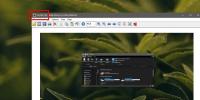Hoe een draagbare app op Windows 10 te verwijderen
Draagbare apps zijn per definitie niet geïnstalleerd. Ze kunnen als zelfstandige bestanden worden uitgevoerd, maar dat betekent niet noodzakelijk dat u ze zonder beheerdersrechten kunt uitvoeren. Draagbare apps hoeven mogelijk niet te worden geïnstalleerd, maar ze maken nog steeds een paar extra bestanden op uw systeem wanneer u ze uitvoert. In sommige gevallen kunnen ze meer dan één map maken, maar als gebruiker heeft u normaal gesproken de optie om te kiezen waar de map wordt gemaakt. Als u vermoedt dat een draagbare app die u op uw systeem hebt uitgevoerd, resterende bestanden heeft achtergelaten, kunt u ze als volgt verwijderen.
Verwijder een draagbare app
De sleutel tot het verwijderen van een draagbare app is eenvoudig; sluit de app, verwijder de EXE. Dat is genoeg. Zelfs als er resterende bestanden overblijven, kunnen ze niet worden uitgevoerd zonder de EXE die is gecodeerd om ze uit te voeren / te lezen. Nu heb je gewoon ongewenste bestanden op je systeem die je moet verwijderen.
Controleer de app-map
Wanneer u een draagbare app uitvoert, bevindt deze zich in een map zoals elk ander bestand op uw systeem. Dit kan de bureaubladmap, de map Downloads of een andere map zijn, bijvoorbeeld de map waarnaar u de app hebt uitgepakt of verplaatst. Dit is de eerste plaats om te controleren op resterende bestanden. Als je bestanden of mappen ziet met betrekking tot de draagbare app die je hebt verwijderd, ga je gang en verwijder ze allemaal.

Opstartmap
Bij draagbare apps wordt ervan uitgegaan dat bepaalde functies, zoals het uitvoeren bij het opstarten of het opslaan van gebruikersvoorkeuren, niet beschikbaar zijn. Dat is niet het geval. Veel draagbare apps kunnen worden uitgevoerd bij het opstarten, maar wanneer u ze verwijdert, hun vermeldingen in de opstartmap blijven bestaan. Omdat het draagbare apps zijn, is de vermelding in de opstartmap gelukkig gemaakt voor slechts één gebruiker en niet voor alle gebruikers.
Om een dergelijk item te controleren en te verwijderen, opent u het uitvoeringsvak met de Win + R-sneltoets en voert u het volgende in.
shell: opstarten
Zoek in de geopende opstartmap naar snelkoppelingsbestanden voor de draagbare app die je hebt verwijderd.

Controleer AppData
Ten slotte zullen complexere draagbare apps zoals draagbare browsers mappen maken in de AppData-map. Nogmaals, wanneer u de draagbare app voor het eerst uitvoert, zal het u laten zien of u vragen waar het een map kan maken om vanaf te draaien en essentiële bestanden op te slaan. Als dit niet het geval is en u vermoedt dat er nog steeds bestanden voor de app over zijn, opent u de runbox met de Win + R-sneltoets. Voer het volgende in en tik op de Enter-toets.
%app data%
Je zult zien drie mappen in de AppData-map. Doorloop ze allemaal en controleer of er resterende bestanden zijn voor de draagbare app.
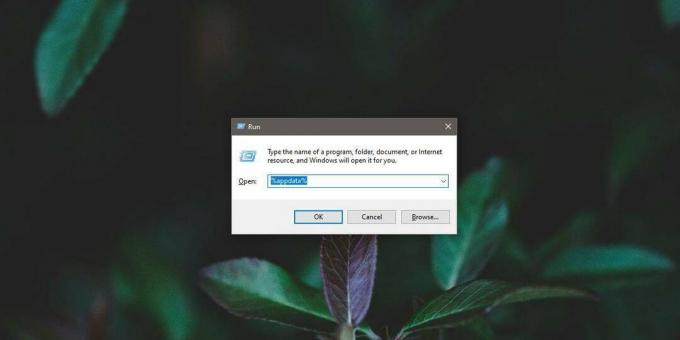
Registervermeldingen
Het is uiterst zeldzaam dat een draagbare app toevoegingen of wijzigingen aanbrengt in het Windows-register. De apps die dit moeten doen, zullen u hierom vragen en u moet de bewerking autoriseren met beheerdersrechten. Het ongelukkige is dat wanneer u de draagbare app verwijdert, de registerbewerkingen nog steeds aanwezig zijn. Als u vermoedt dat een app wijzigingen in het register heeft aangebracht, kunt u twee hulpprogramma's gebruiken om erachter te komen waar die vermeldingen zich bevinden en ze te verwijderen. Het eerste hulpmiddel is Autoruns. Het tweede hulpmiddel is MalwareBytes.
Het is duidelijk dat het opsporen van registervermeldingen niet eenvoudig is. U kunt Google gebruiken als een bepaalde app het register wijzigt en het kan u helpen bij het bepalen van welke sleutel of waarde u moet zoeken en verwijderen.
Zoeken
Recente Berichten
Hoe afbeeldingen in batch bij te snijden op Windows 10
Een afbeelding bijsnijden is een actie die niet eenvoudig te automa...
Nested is een gespecialiseerde editor voor het maken van gestructureerde documenten
De meeste gratis beschikbare documenteditors richten zich meer op h...
Lint aanpassen in Microsoft Office 2010
De Lint is in feite een paneel met de opdrachtknoppen en pictogramm...